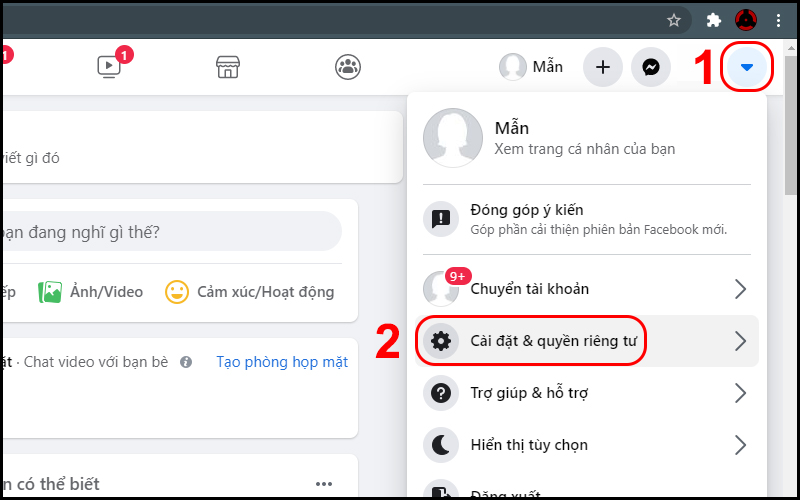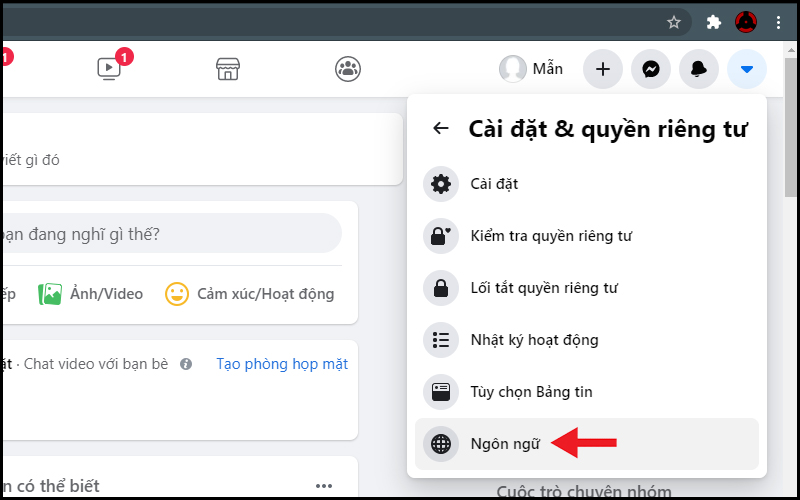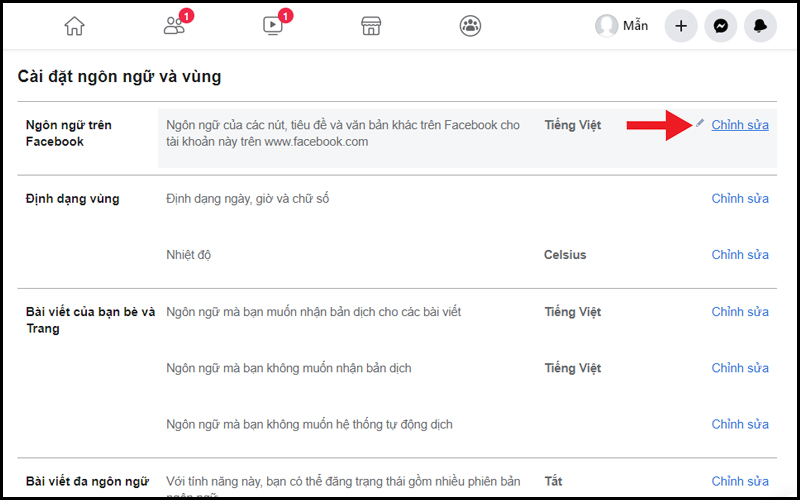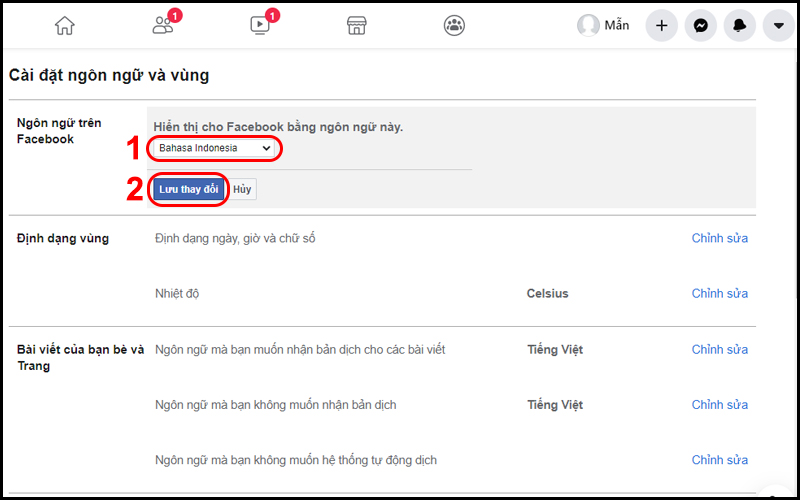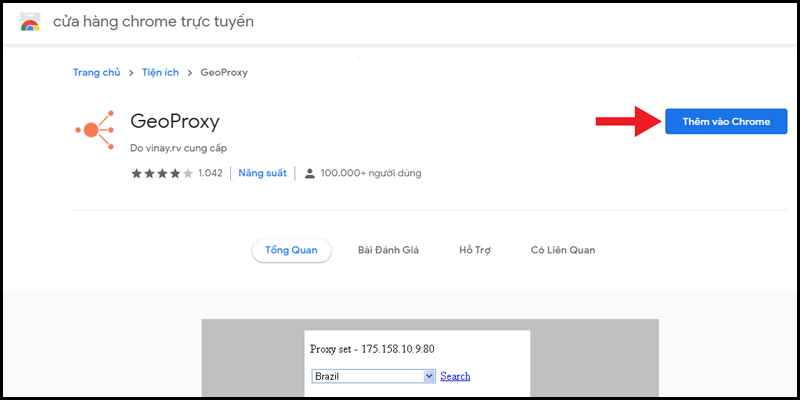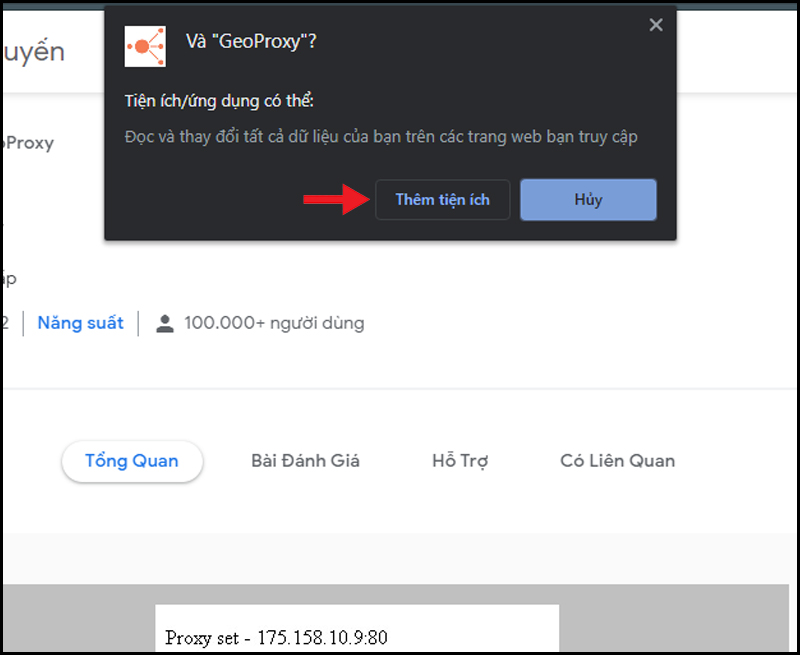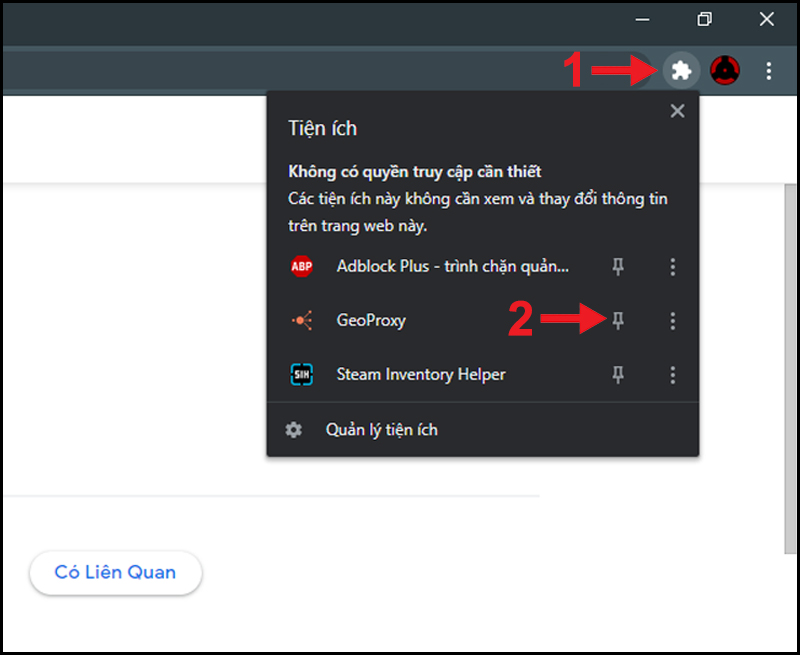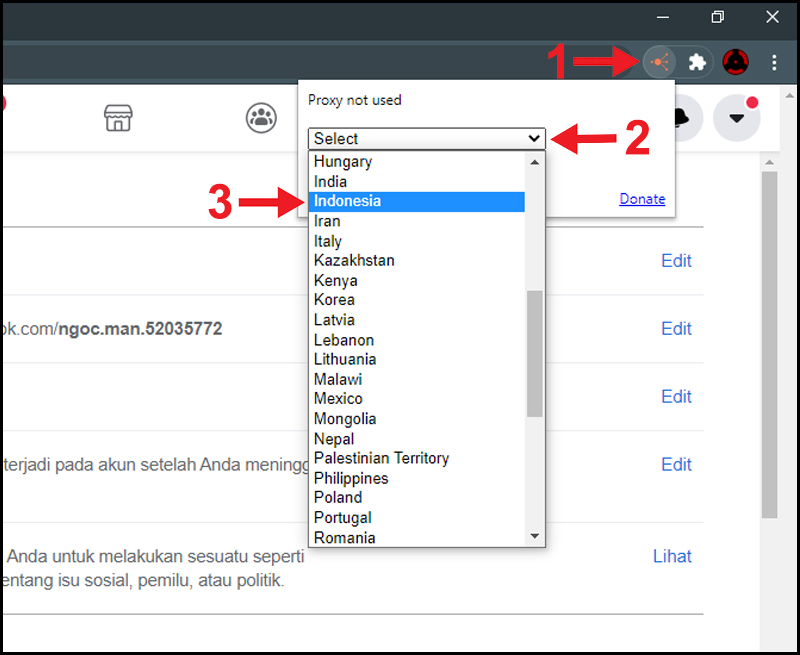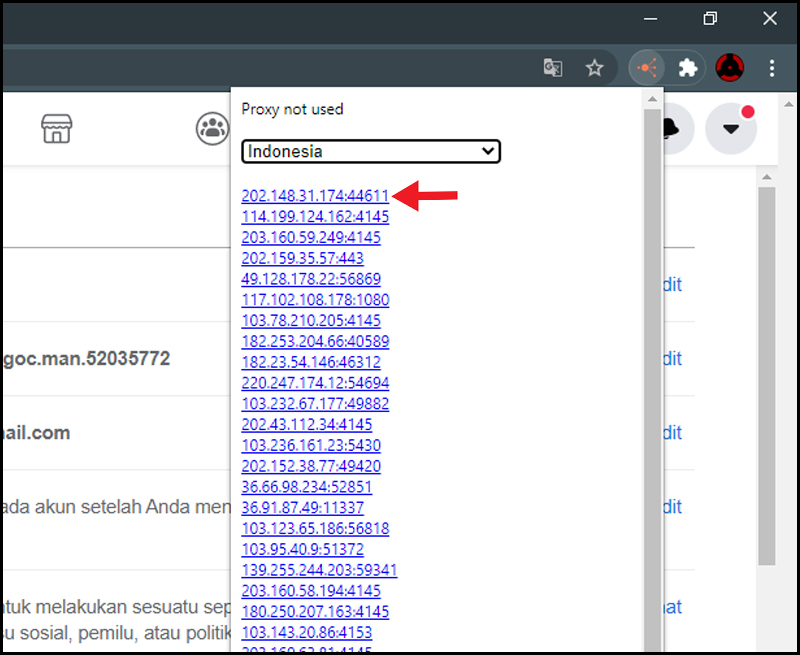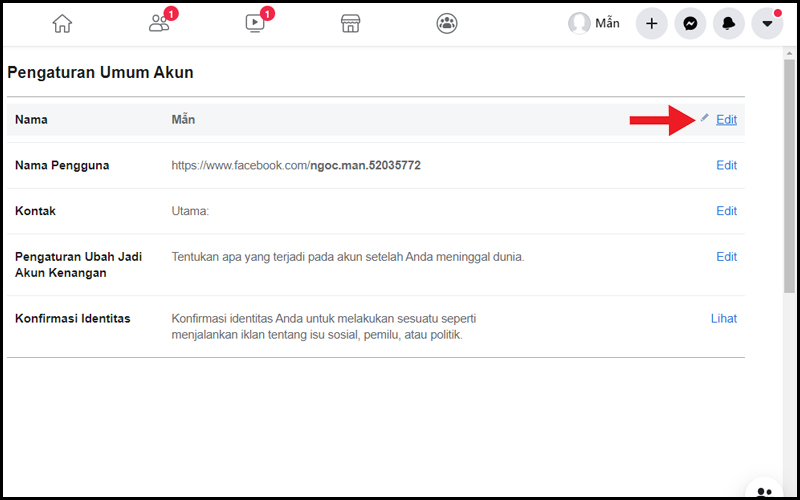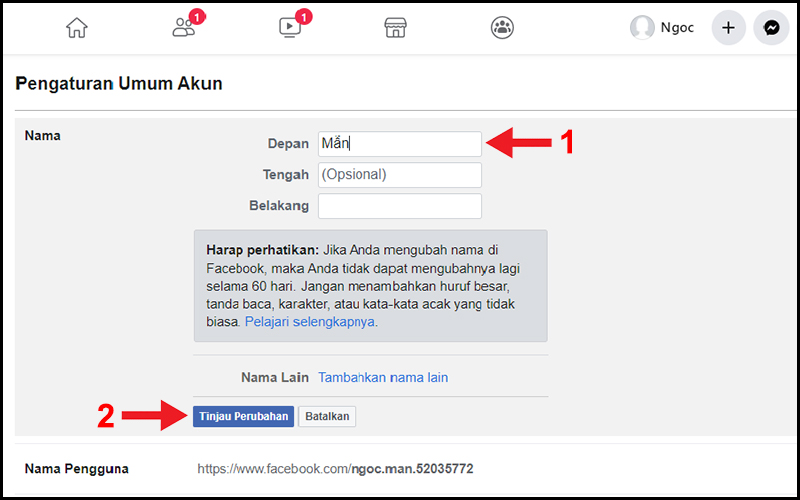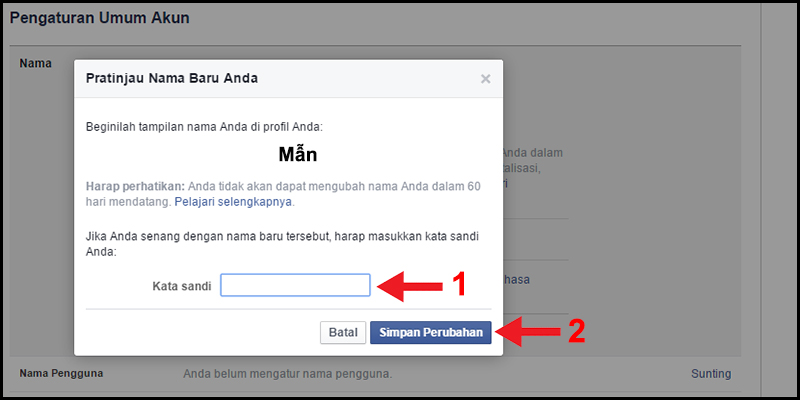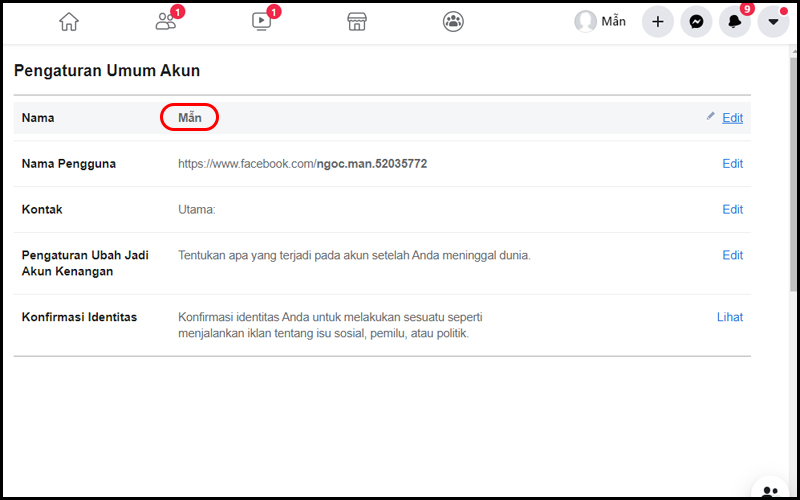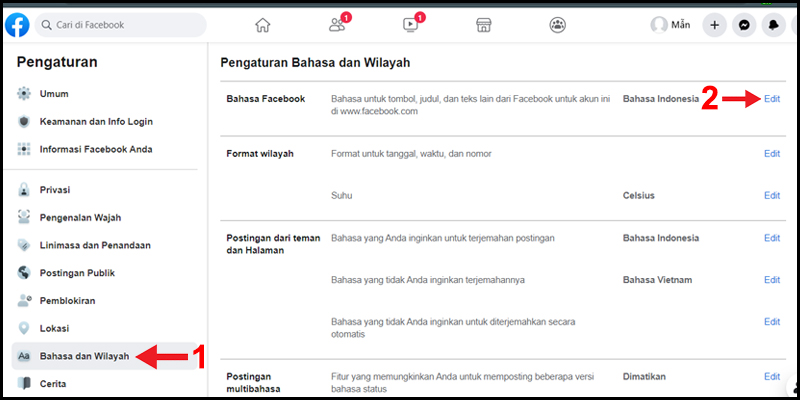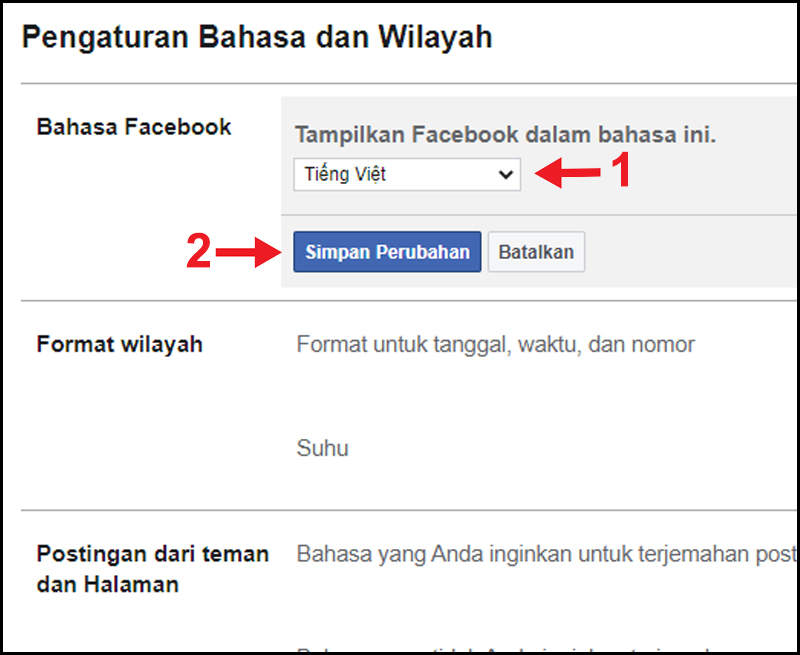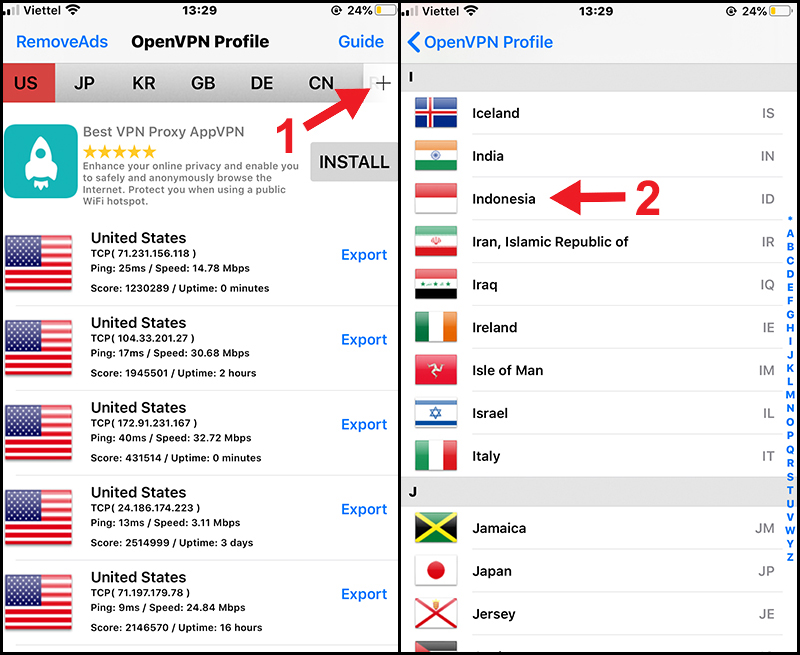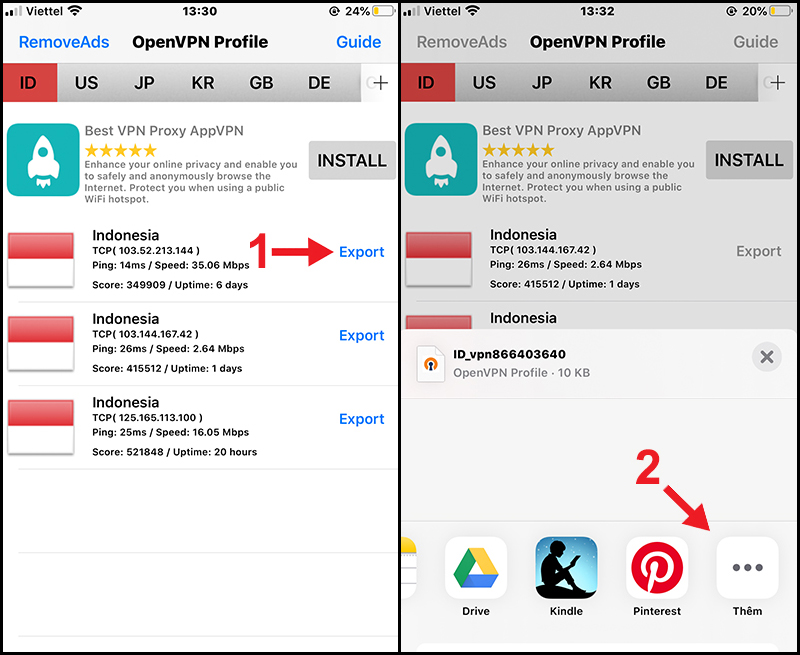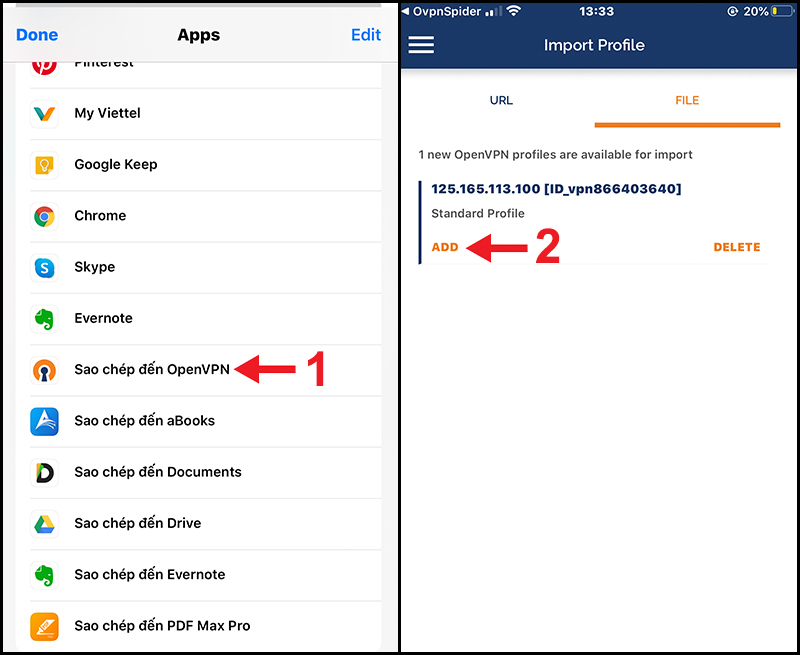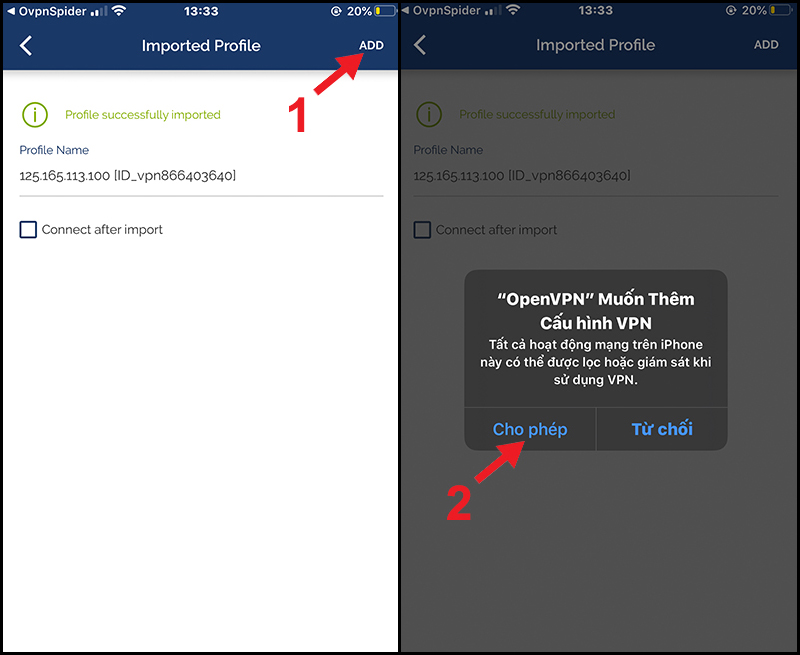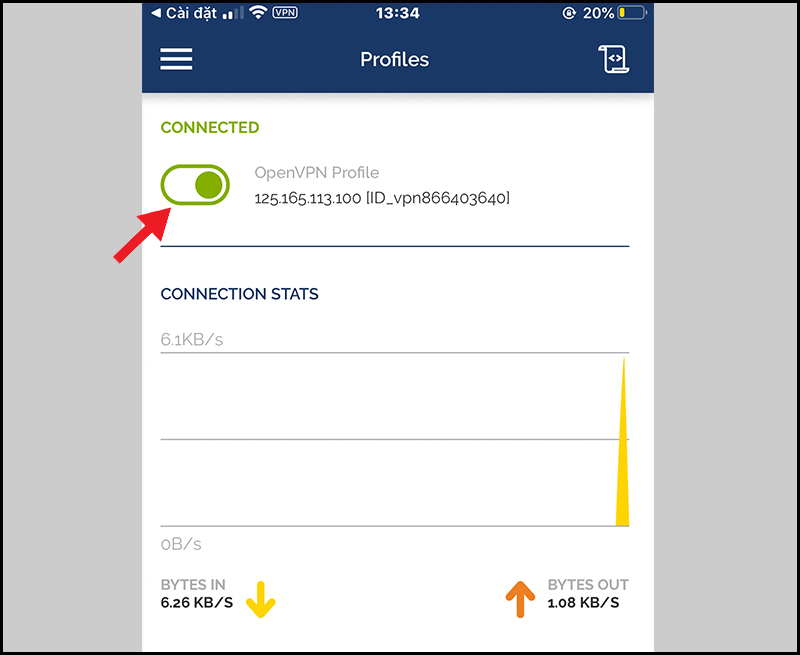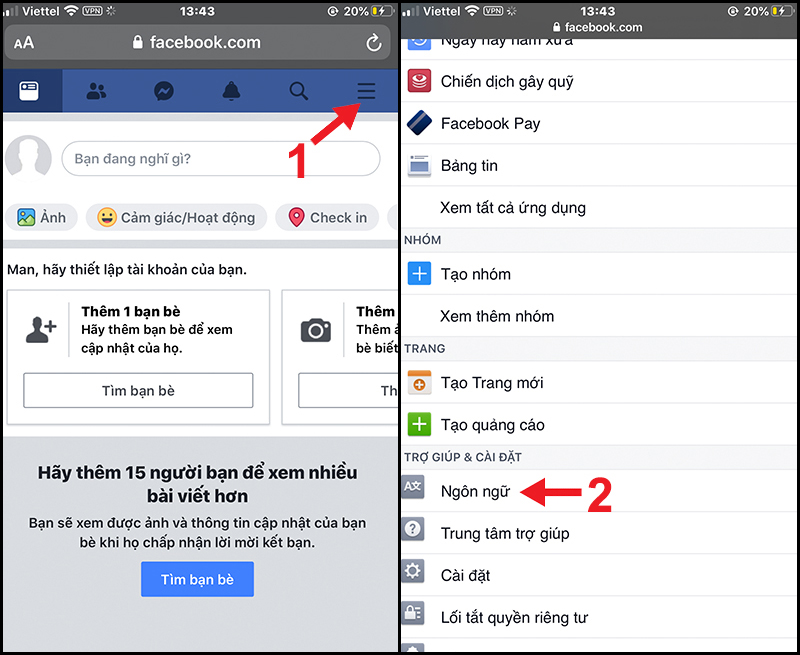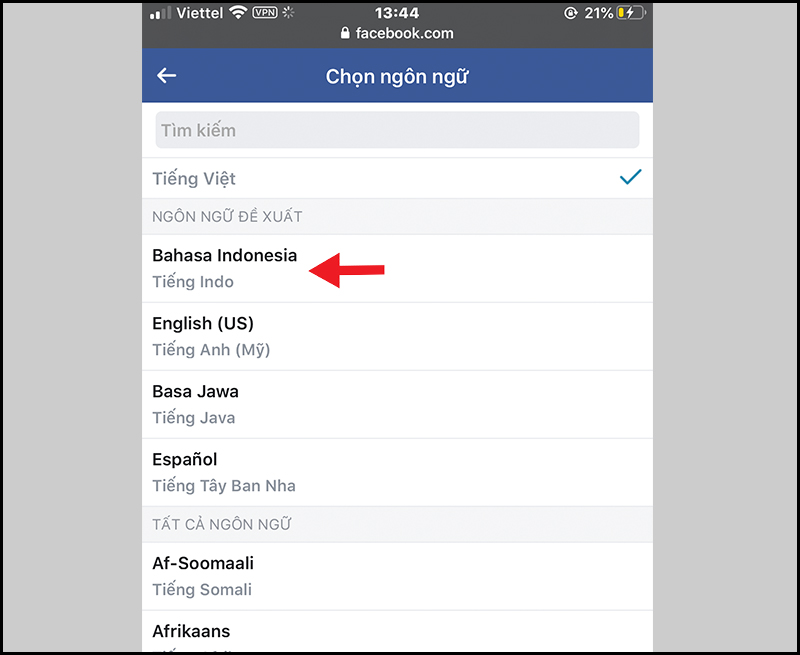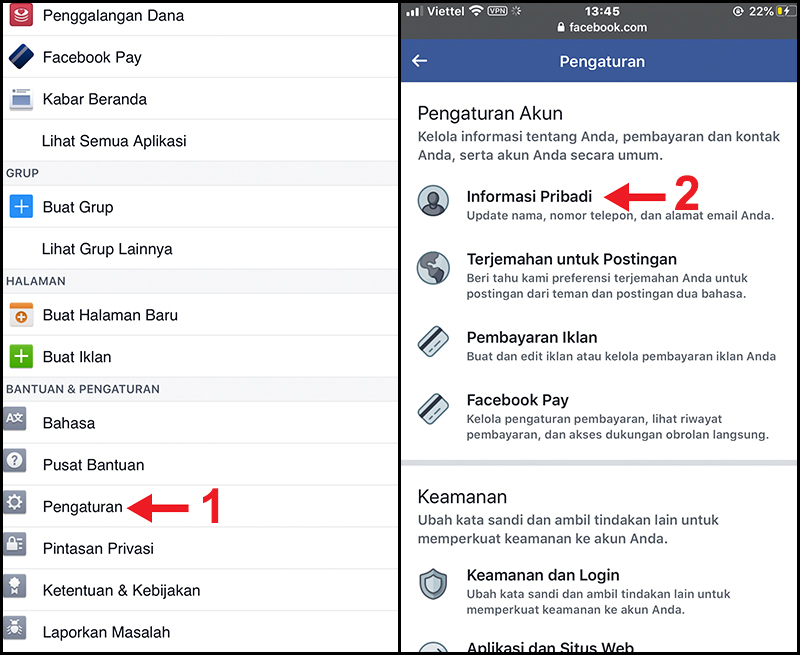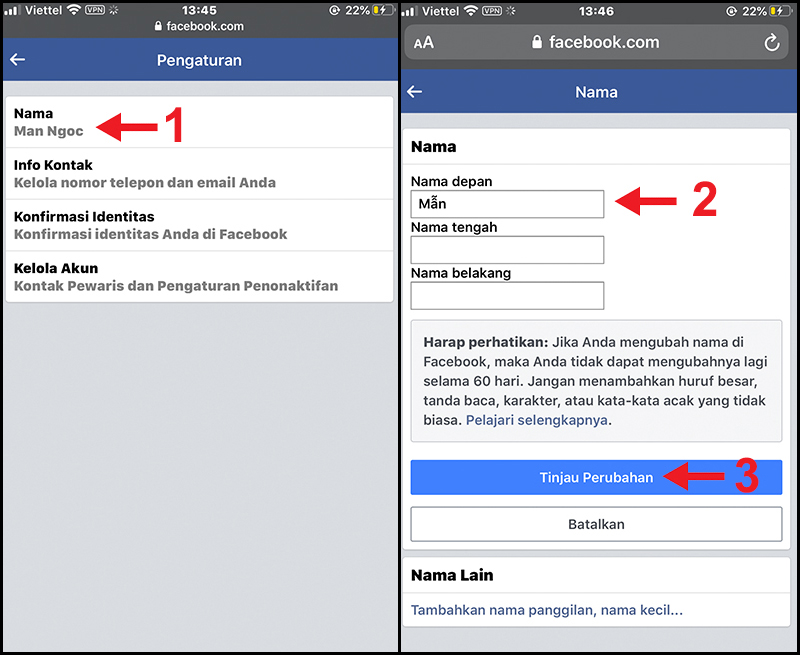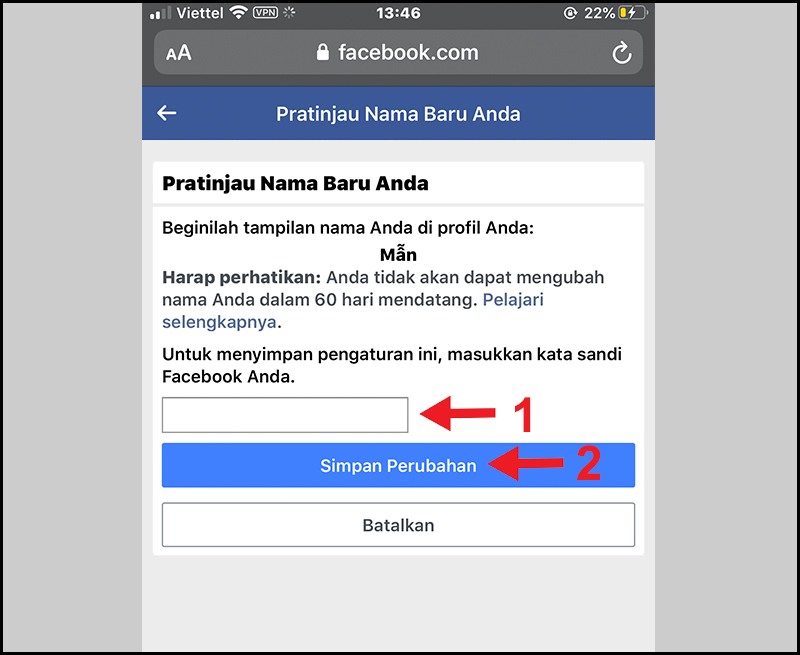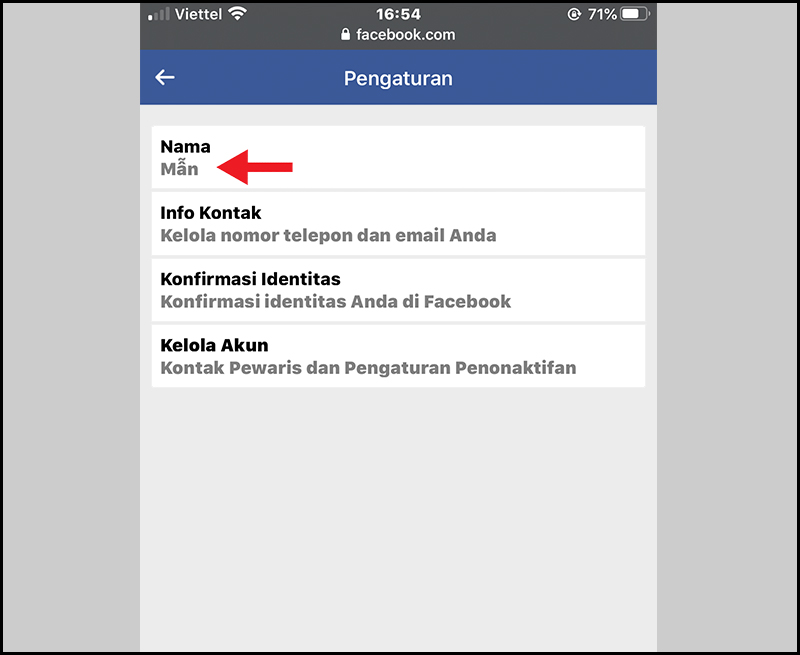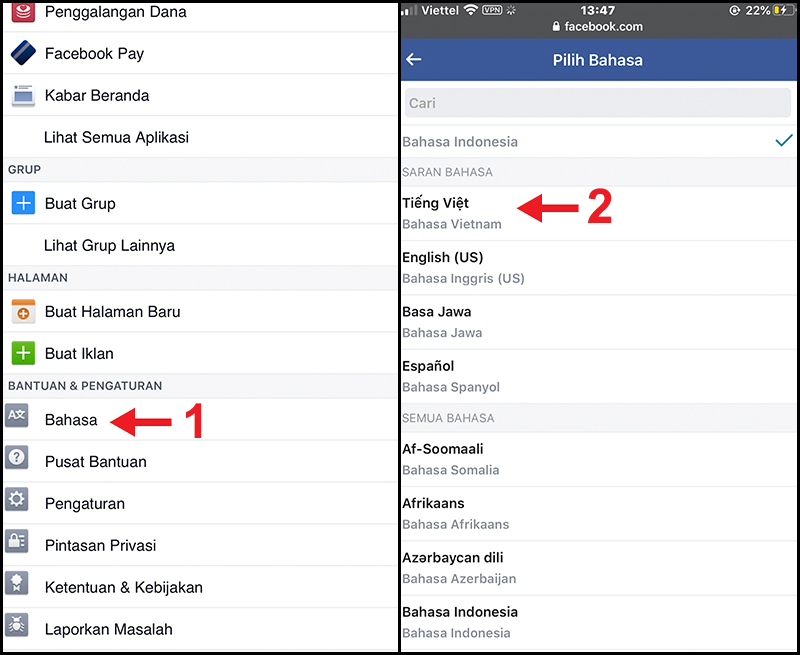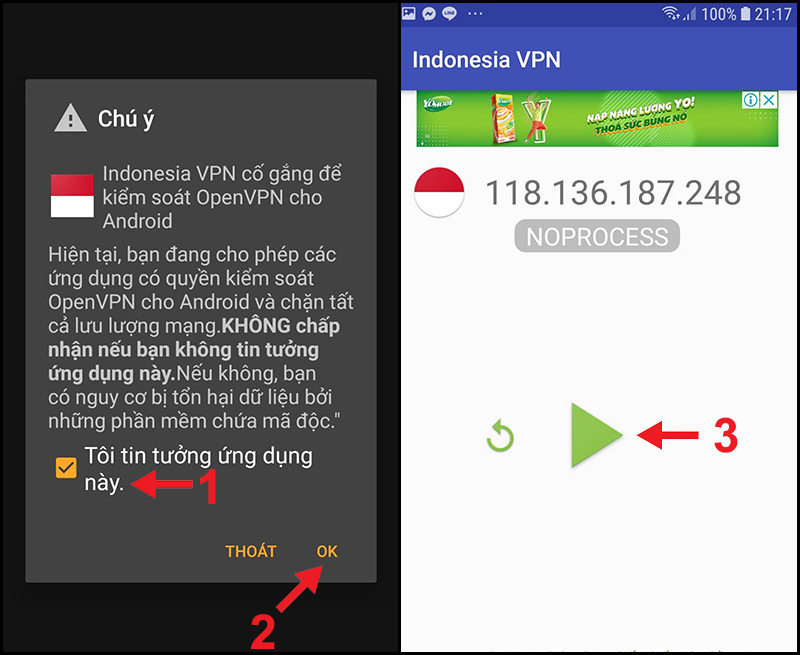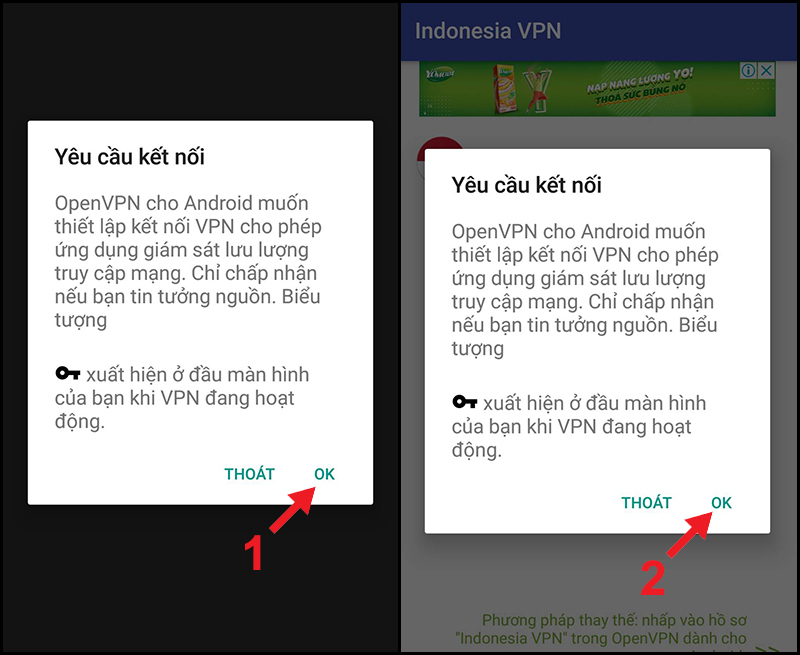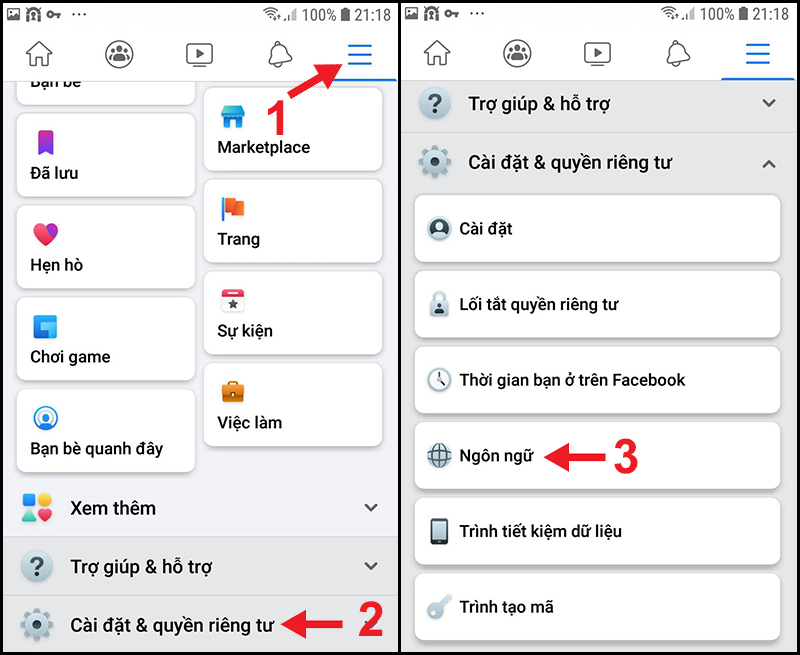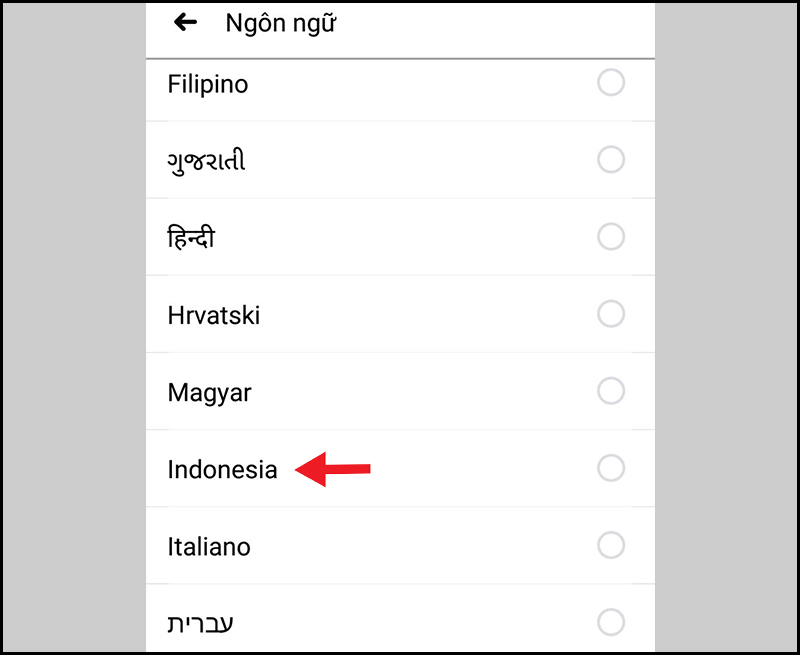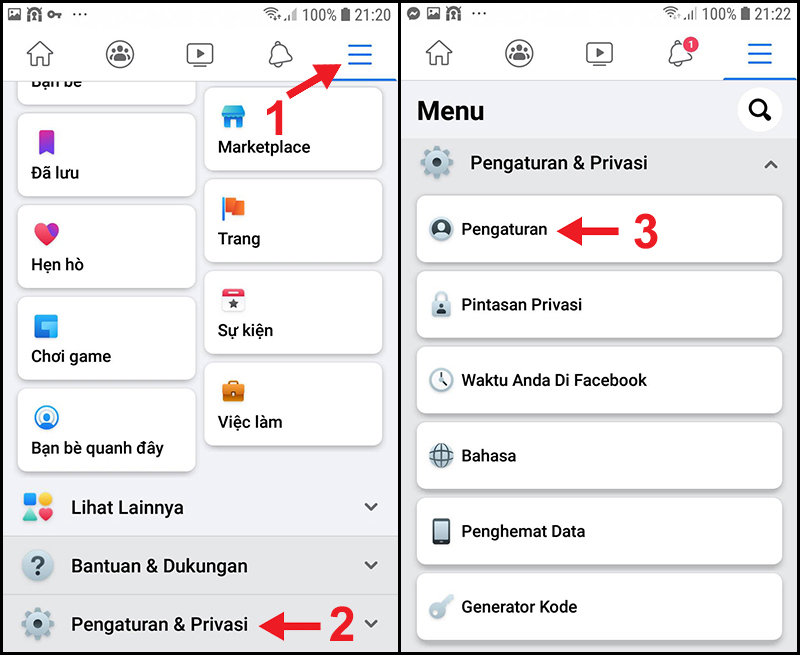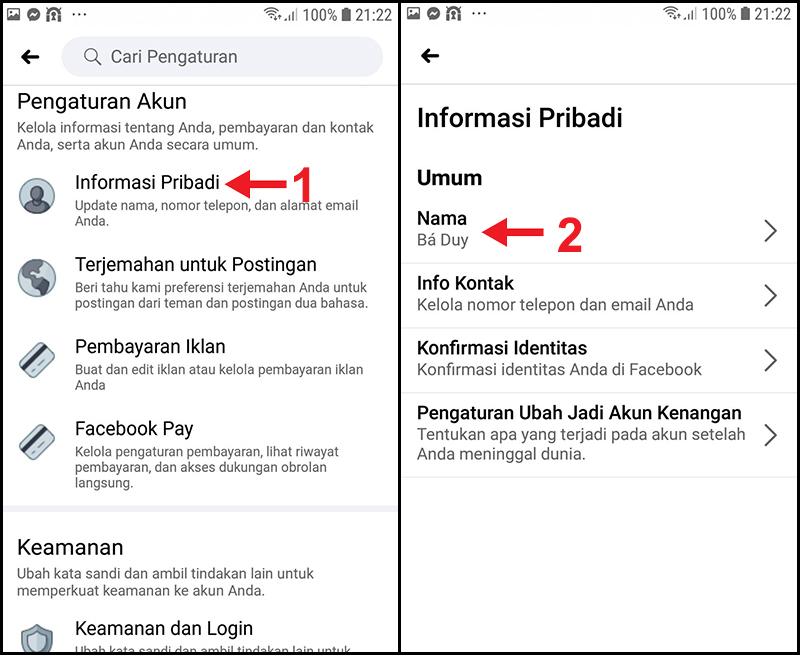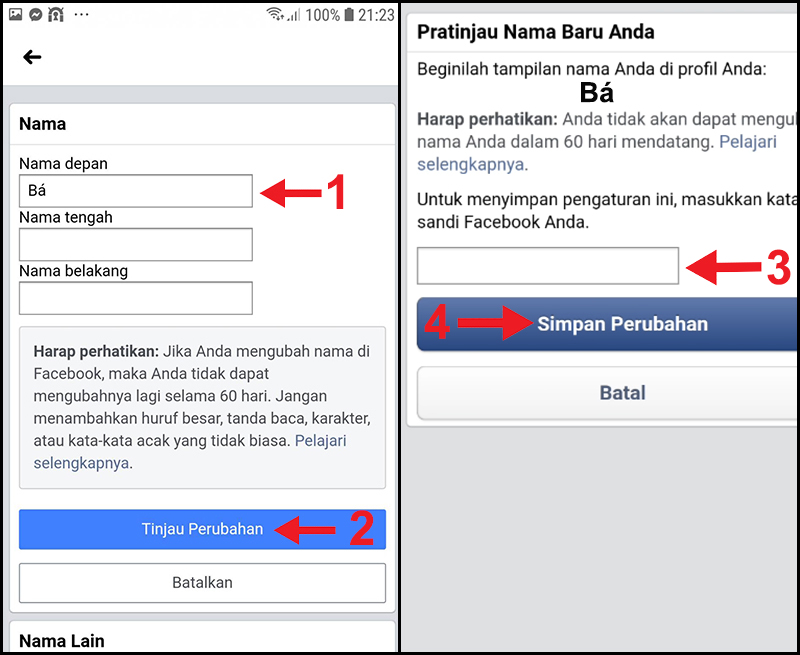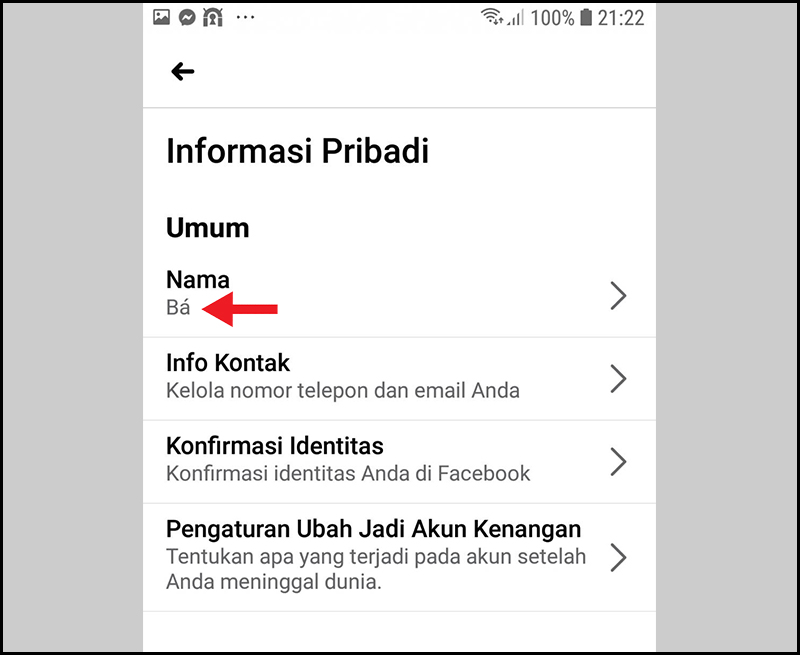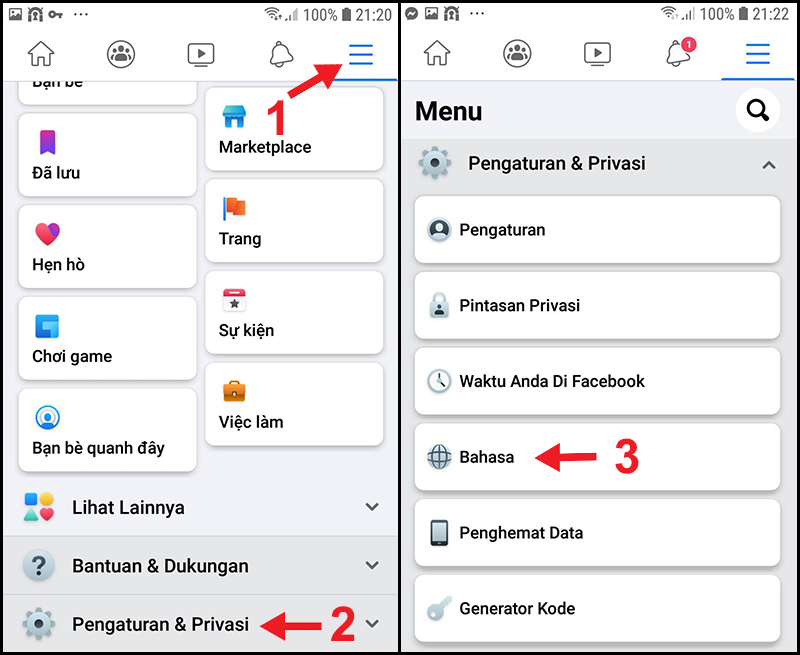Bạn đang tìm cách đổi tên Facebook 1 chữ giống nhiều người dùng Facebook khác nhưng làm mãi vẫn không được? Để làm được điều này bạn cần thực hiện khá nhiều thao tác rườm rà bất luận là trên máy tính hay điện thoại.
Hãy cùng tham khảo hướng dẫn Cách đổi, đặt tên Facebook 1 CHỮ trên điện thoại & máy tính hiệu quả [Cập nhật mới nhất 2022] của Hoamitech.com ngay dưới đây để cập nhật tên Facebook của mình thật đặc biệt nhé!
Lưu ý khi thực hiện cách đổi tên Facebook 1 chữ
- Quá trình đổi tên Facebook một chữ cần bạn phải đổi ngôn ngữ Facebook và proxy của trình duyệt sang Indonesia.
- Khi đổi tên, nếu Facebook yêu cầu bạn phải nhập thêm phần Họ (Belakang) thì nghĩa là proxy bạn chọn đã bị lỗi, bạn nên đổi proxy mới.
- Khi bạn nhập mật khẩu để hoàn tất việc đổi tên nhưng xảy ra tình trạng đơ máy thì hãy đổi sang một proxy khác.
- Sau khi đã đổi tên sang kiểu một chữ thành công thì bạn chuyển ngôn ngữ Facebook lại sang Tiếng Việt thì tên sẽ không bị ảnh hưởng.
Có thể bạn muốn tìm hiểu: Cách đổi tên Facebook.
Hướng dẫn cách đổi tên Facebook 1 chữ trên máy tính
Cách hướng dẫn này sẽ được thực hiện trên Google Chrome. Bạn vui lòng sử dụng Google Chrome để quá trình đổi tên được thực hiện nhanh chóng và dễ dàng.
Bước 1: Đổi ngôn ngữ Facebook
- Bạn mở Facebook lên bằng Google Chrome -> Nhấn vào dấu mũi tên ở góc phải phía trên -> Chọn Cài đặt & quyền riêng tư.
- Bạn chọn Ngôn ngữ.
- Tại mục Ngôn ngữ trên Facebook, bạn nhấn nút Chỉnh sửa.
- Bạn chọn ngôn ngữ Bahasa Indonesia -> Nhấn Lưu thay đổi.
- Bạn nhấn vào mục Umum ở bên trái màn hình để trở về giao diện đổi tên và giữ nguyên như vậy.
Bước 2: Tải tiện ích Geoproxy
- Bạn nhấn vào đường link sau: Geoproxy
- Đi đến giao diện tải Geoproxy ở Cửa hàng Chrome trực tuyến -> Nhấn Thêm vào Chrome.
- Bạn nhấn Thêm tiện ích.
- Bạn nhấn vào nút Tiện ích ở góc phải trên cùng của trình duyệt -> Nhấn nút Ghim tiện ích.
Bước 3: Đổi tên
- Bạn quay trở lại tag Facebook -> Nhấn vào Geoproxy -> Nhấn nút Select -> Chọn Indonesia.
- Bạn chọn một proxy bất kỳ.
- Bạn nhấn vào nút Edit ở mục Nama.
- Bạn nhập tên Facebook mới vào ô Depan -> Nhấn nút Tinjau Perubahan.
- Bạn nhập mật khẩu Facebook vào ô Kata sandi để xác nhận -> Nhấn nút Simpan Perubahan.
- Như vậy, thao tác đổi tên Facebook thành một chữ đã hoàn thành.
- Bạn nhấn vào mục Bahasa da Wilayah ở bên trái giao diện -> Nhấn Edit ở mục Bahasa Facebook.
- Bạn nhấn vào dấu mũi tên -> Chọn Tiếng Việt -> Nhấn nút Simpan Perubahan để đổi ngôn ngữ Facebook về lại Tiếng Việt.
Hướng dẫn cách đổi tên Facebook 1 chữ trên điện thoại
Cách đổi tên Facebook 1 chữ với điện thoại iOS
Trước khi bắt đầu đổi tên Facebook một chữ trên điện thoại iOS, bạn cần tải về hai ứng dụng OpenVPN Connect và Best VPN Proxy OvpnSpider.
OpenVPN Connect
Best VPN Proxy OvpnSpider
Bước 1: Đổi proxy
- Bạn mở ứng dụng Best VPN Proxy OvpnSpider -> Nhấn vào dấu cộng -> Chọn Indonesia.
- Bạn chọn một proxy bất kỳ -> Nhấn Export -> Nhấn nút Thêm.
- Bạn chọn Sao chép đến OpenVPN -> Nhấn ADD.
- Bạn nhấn ADD -> Nhấn Cho Phép.
- Bạn bật proxy lên.
Bước 2: Đổi ngôn ngữ Facebook
- Bạn dùng trình duyệt Safari để mở Facebook lên -> Nhấn dấu 3 gạch -> Chọn Ngôn ngữ.
- Bạn chọn Bahasa Indonesia.
Bước 3: Đổi tên Facebook
- Bạn quay lại trang chủ Facebook -> Nhấn vào dấu 3 gạch -> Chọn Pengaturan -> Chọn Informasi Pribadi.
- Bạn chọn Nama -> Nhập tên mà bạn muốn vào ô Nama depan -> Nhấn Tinjau Perubahan.
- Bạn nhập mật khẩu Facebook vào ô trống để xác nhận -> Nhấn Simpan Perubahan.
- Như vậy, cách đổi tên Facebook 1 chữ đã hoàn thành.
- Cuối cùng, bạn cần đổi lại ngôn ngữ Facebook để tiện cho việc sử dụng. Bạn nhấn dấu 3 gạch ở trang chủ Facebook -> Chọn Bahasa –> Chọn Tiếng Việt.
Cách đổi tên Facebook 1 chữ trên điện thoại Android
Bước 1: Tải hai ứng dụng OpenVPN và Indonesia VPN cho Android
- Đầu tiên, bạn tải ứng dụng OpenVPN về máy rồi bạn mở ứng dụng lên và để đó.
- Tiếp tục tải tiếp ứng dụng Indonesia VPN cho Android. Sau khi đã cài đặt xong ứng dụng này, bạn mở ứng dụng này lên -> Đánh dấu tích vào ô Tôi tin tưởng ứng dụng này -> Nhấn OK -> Nhấn nút Play (Tam giác màu xanh).
- Ứng dụng sẽ yêu cầu bạn cho phép kết nối điện thoại với VPN, bạn nhấn OK hai lần để cho phép.
Bước 2: Đổi ngôn ngữ Facebook
- Bạn mở ứng dụng Facebook -> Nhấn vào dấu 3 gạch -> Chọn Cài đặt & quyền riêng tư -> Chọn Ngôn ngữ.
- Bạn chọn ngôn ngữ Indonesia.
Bước 3: Đổi tên Facebook
- Bạn quay lại trang chủ Facebook -> Nhấn dấu 3 gạch -> Chọn Pengaturan & Privasi -> Chọn Pengaturan.
- Bạn chọn Informasi Pribadi -> Chọn Nama.
- Bạn nhập tên mà bạn muốn vào ô Nama depan -> Nhấn Tinjau Perubahan -> Nhập mật khẩu Facebook vào ô trống để xác nhận -> Nhấn Simpan Perubahan.
- Như vậy, thao tác đổi tên Facebook thành một chữ đã hoàn thành.
- Bạn quay lại giao diện chính của Facebook -> Nhấn dấu 3 gạch -> Nhấn Pengaturan & Privasi -> Chọn Bahasa -> Chọn lại ngôn ngữ Tiếng Việt.
Kết luận
Vậy là Hoamitech.com vừa chia sẻ đến các bạn Cách đổi tên Facebook 1 chữ trên điện thoại đơn giản, mới nhất 2022. Hy vọng với những hướng dẫn chi tiết này các bạn sẽ dể dàng thay đổi tên Facebook thành 1 chữ theo như mong muốn.
Cảm ơn các bạn đã theo dõi và đón đọc bài viết. Đừng quên chia sẻ bài viết đến nhiều người hơn nữa nếu thấy chúng hay và hữu ích nhé!